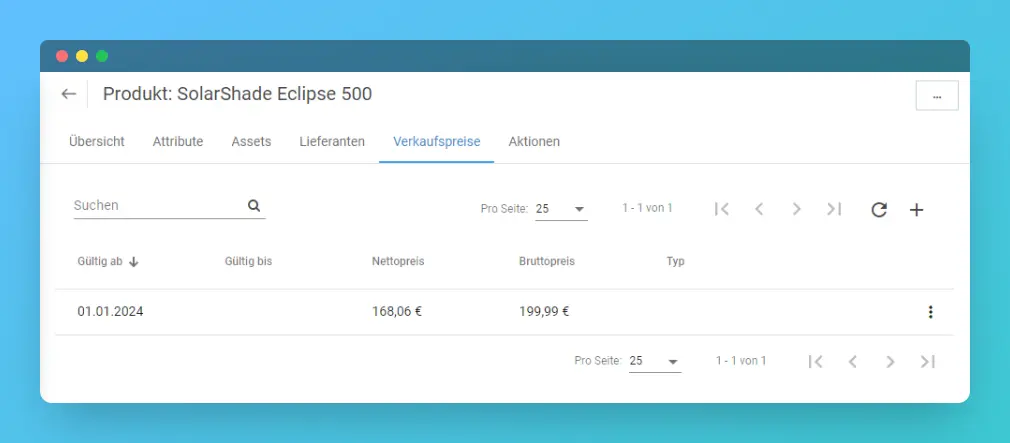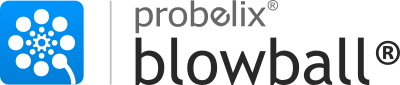Start #
- Wechsel in den Bereich Product Information Management indem du im Menü links auf PIM klickst.
- Oben rechts findest du dann den Button „Neues Produkt“. Klicke darauf, um zu starten.
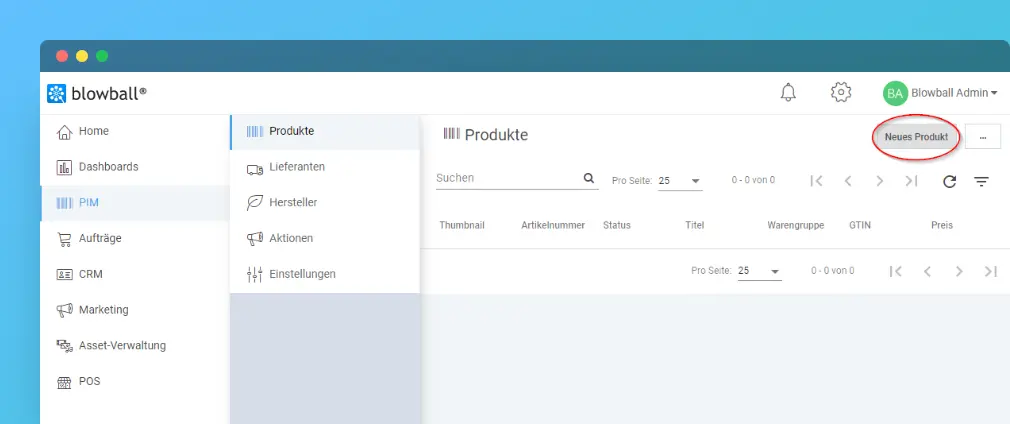
Formular ausfüllen #
- Das Formular zur Produktanlage öffnet sich:
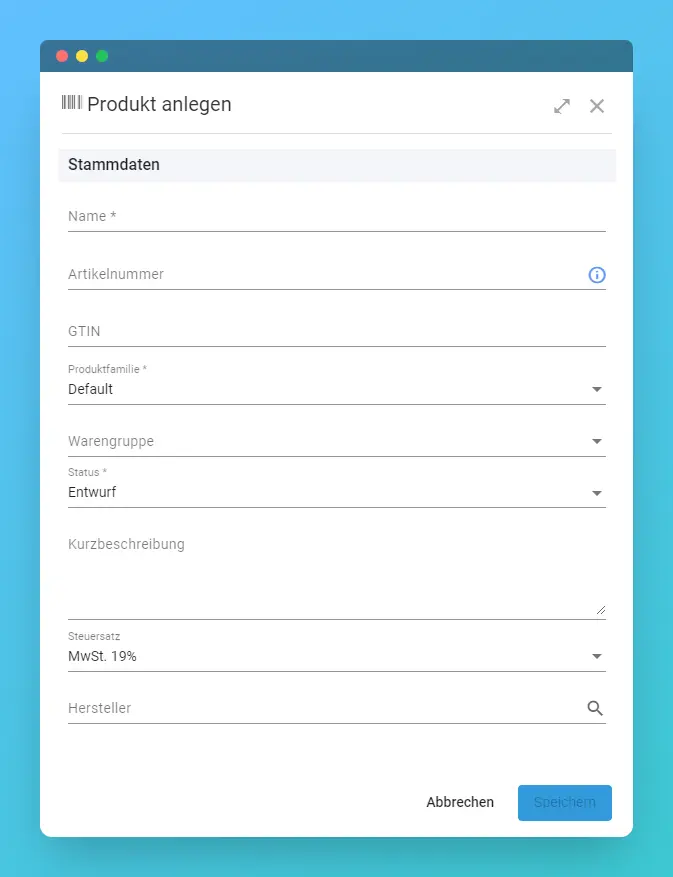
- Name ist ein Pflichtfeld.
- Die Artikelnummer kann angegeben werden. Wenn das Feld leer ist, wird sie automatisch erzeugt. Mehr Infos dazu findest du hier.
- GTIN ist optional.
- Wähle eine Produktfamilie aus. Dadurch bestimmst du, welche Attribute dein Produkt hat.
- Die Warengruppe ist optional.
- Der Status ist standardmäßig auf Entwurf gesetzt. Mehr dazu findest du [hier](Link zu Product Lifecycle).
- Steuersatz ist standardmäßig auf 19% eingestellt. Mehr Infos gibt’s [hier](Link zur Steuerverwaltung).
- Wähle den Hersteller über die Herstellerauswahl. Mehr dazu [hier](Link zur Herstellerverwaltung).
Speichern und Produktdetailseite #
- Nachdem du alles eingetragen hast, klicke auf Speichern.
- Die Produktdetailseite öffnet sich automatisch.
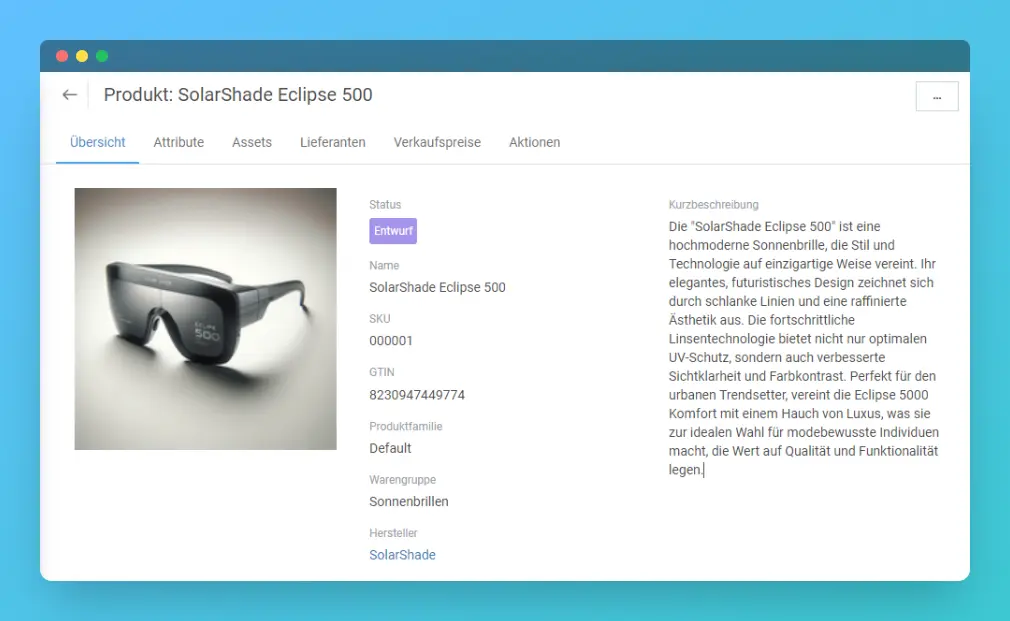
Produkt-Details bearbeiten #
Auf der Detailseite werden die Artikelinformationen in verschiedenen Tabs dargestellt.
Tab Übersicht: Enthält alle Basis-Stammdaten. Ändern kannst du sie, indem du oben rechts im Menü auf „Produkt bearbeiten“ klickst.
Tab Attribute: Hier sind alle Attribute der Produktfamilie. Ändern kannst du sie im Menü über „Attribute bearbeiten“.
Im Tab Assets kannst du deine Produktbilder hinzufügen. Entweder über „Dateien hochladen“ oder durch Zuweisen bestehender Bilder aus der Asset-Verwaltung.
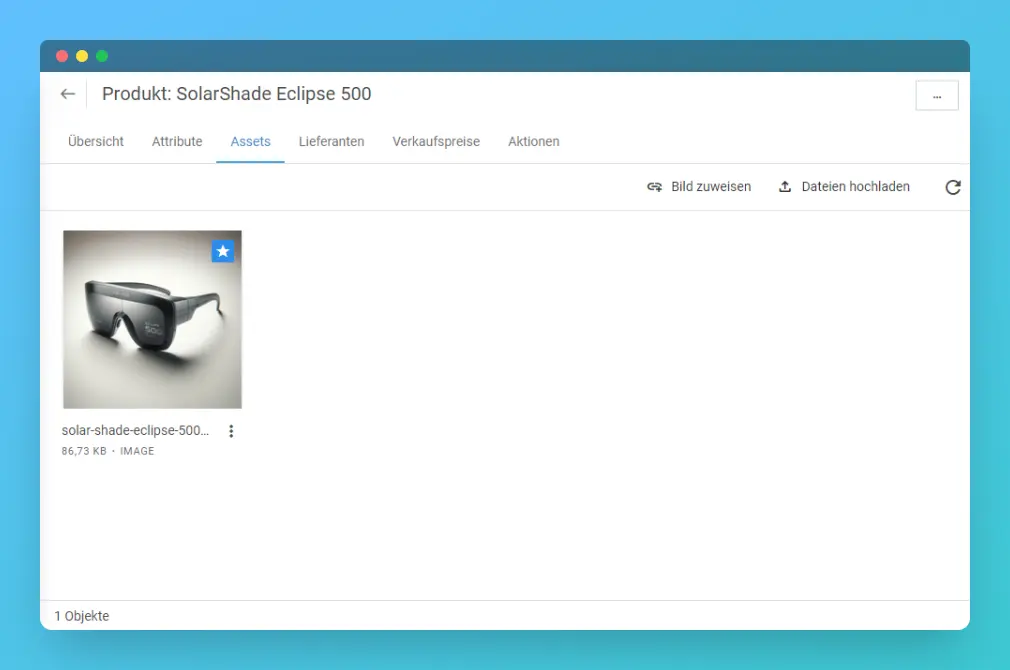
Tab Lieferanten: Hier kannst du bestehende Lieferanten als Zulieferer für dieses Produkt hinterlegen. Mehr dazu [hier](Link zur Lieferantenverwaltung).
Tab Verkaufspreise: Hier trägst du alle Preise für das Produkt ein. Denke daran, immer einen Gültigkeitszeitraum anzugeben, um z.B. zukünftige Preisreduzierungen zu planen.